Behandle saker i Power Pages
Bruk av saker varierer avhengig av typen organisasjon. Saker brukes vanligvis til å spore og løse ulike kundeproblemer. Når saker vises via et nettsted, kan brukere opprette eller selv kommentere sakene, slik at de slipper å måtte snakke direkte med andre personer i organisasjonen. Brukere kan også se gjennom og oppdatere informasjonen som opprinnelig ble angitt i saksoppføringen, uavhengig av om saken er åpen eller avsluttet.
Skjemaene som vises på Power Pages-nettstedet for å opprette og oppdatere saker, kan tilpasses slik at du kan styre hvilke felter som er synlige for brukeren.
Opprette saker
Logg deg på Power Pages-nettstedet, og velg Støtte.
Det vises en liste over saker som er logget av deg.
Hvis du vil opprette en ny sak, kan du velge Åpne en ny sak.
Skriv inn obligatoriske detaljer i skjemaet.
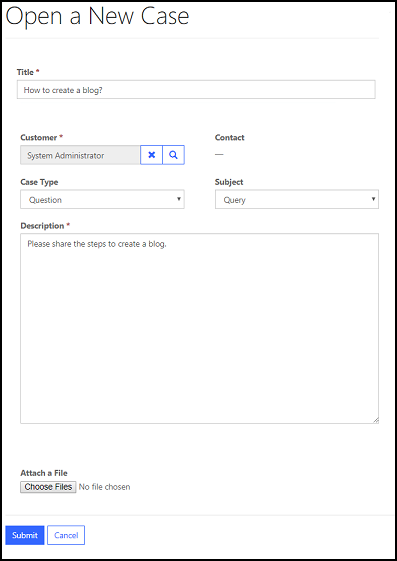
Velg Send inn.
Følgende feil vises som standard hvis du velger en kontakt som ikke tilhører den valgte forretningsforbindelsen, ved opprettelse av en sak:
Den angitte kontakten hører ikke til forretningsforbindelsen som er valgt som kunde. Angi en kontakt som hører til den valgte forretningsforbindelsen, og prøv deretter på nytt.
Du kan tilpasse denne standardfeilen ved å legge til en Innholdssnutt med Navn saker/ikkerelatertkontakt og Verdi som egendefinert feilmeldingstekst.
Legge til saksnotater
Saksnotater er informasjon som er lagt til en saksoppføring. Et saksnotat kan vises av alle som har tilgang til saksoppføringen. Kunder på Power Pages-nettstedet kan bruke notater til å sende inn kommentarer eller forslag, eller til å dele informasjon med andre som arbeider med saken.
Kunder kan enkelt legge til saksnotater og deretter velge Oppdater for å inkludere informasjonen i saken. Disse notatene kan også inkludere vedlegg - nyttig informasjon for å avslutte den aktuelle saken.
Merk
Saksnotater som registreres direkte av en Microsoft Dynamics CRM-bruker via Microsoft Dynamics CRM-oppføringen, vises bare for en kunde hvis nøkkelordet *WEB* finnes et sted i brødteksten i saksnotatet.
Avslutte eller avbryte en sak
En kunde kan avslutte en sak direkte fra nettstedet. Når du redigerer en sak, kan kunden velge Avslutt sak eller Annuler sak. Systemet ber kunden om å bekrefte handlingen for den valgte operasjonen. Kunden kan deretter velge Ja for å bekrefte saksavslutningen eller annulleringen. Denne handlingen lukker automatisk åpne aktiviteter som er koblet til saksoppføringen.

En kunde kan også åpne en avsluttet sak på nytt hvis vedkommende tror at problemet ikke har blitt riktig håndtert.
Saksavvisning
Saksavvisning består av et obligatorisk søk som brukerne må gå gjennom før de kan også opprette en ny sak. Brukeren skriver først inn en beskrivelse av problemet i søkeboksen og klikker deretter på søkeknappen. Det vises en liste over resultatene. Resultatlisten vises også når en bruker angir sakstittelen under oppretting av en ny sak.
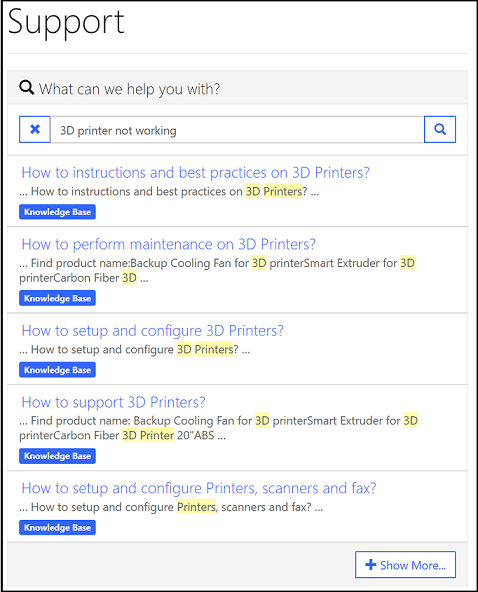
Denne listen inneholder (kan være konfigurert): blogginnlegg, webinnhold (websider), forumtråder, problemer og avsluttede saker. Legg merke til at bare offentlig visbare felt for en avsluttet sak kan vises av offentligheten. Brukerne kan selvsagt hoppe over lesing av søkeresultatene hvis de ønsker, men dette søket oppmuntrer dem til å sikre bruk av eksisterende kunnskapsressurser før de må ty til direkte støtte.
Deaktivere saksavvisning
Hvis du vil deaktivere saksavvisning, må du opprette en områdeinnstilling kalt HelpDesk/CaseDeflection/Enabled og sette verdien til false.